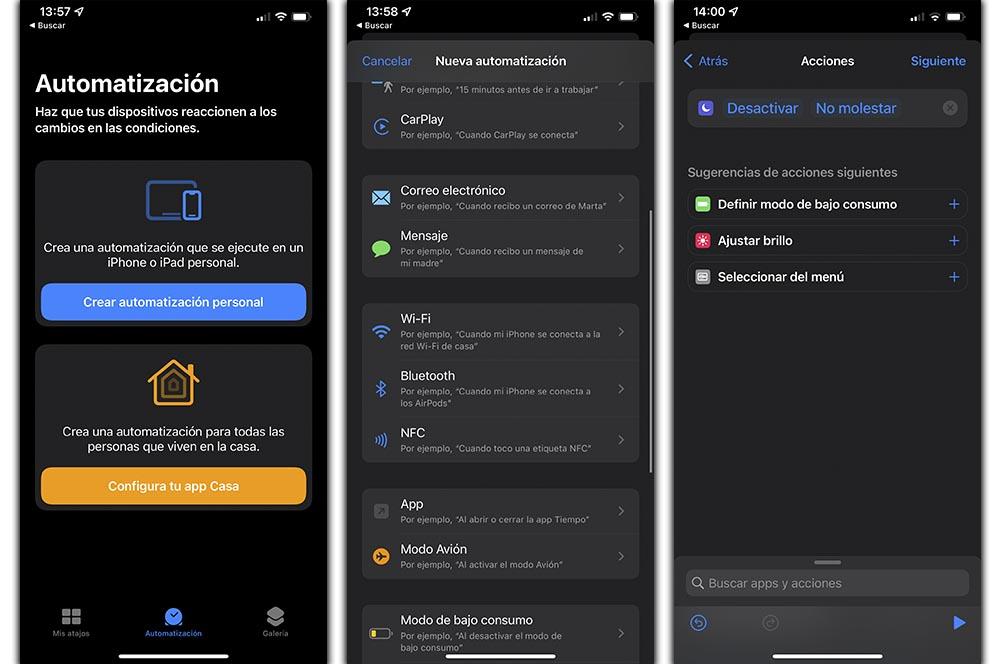私たちは皆、いつか別の機会に携帯電話を鳴らしてきました。この状況は、怒りやその他のより深刻な問題につながる可能性があります。 ただし、電話からオーディオを削除し忘れても何も起こらないようにいくつかの設定を提供しているので、ご安心ください。 これを行うために、私たちはあなたの携帯電話が音を立てているとき、または私たちがしたいときを制御するための最良の方法をあなたに示すつもりです 自動的に沈黙 それは、自動化のいくつかの形式から選択できることです。
これにより、問題を回避するだけでなく、 サウンド構成を認識している 私たちのモバイルで、テクノロジーがそれ自体でその機能を実行できるようにします。 Android モバイルは、iPhoneでも見られるのと同じように、非常に完全なツールであるサイレントモードを使用することで、作業をはるかに簡単にしますが、どちらの場合も、解決しようとしている制限があります。
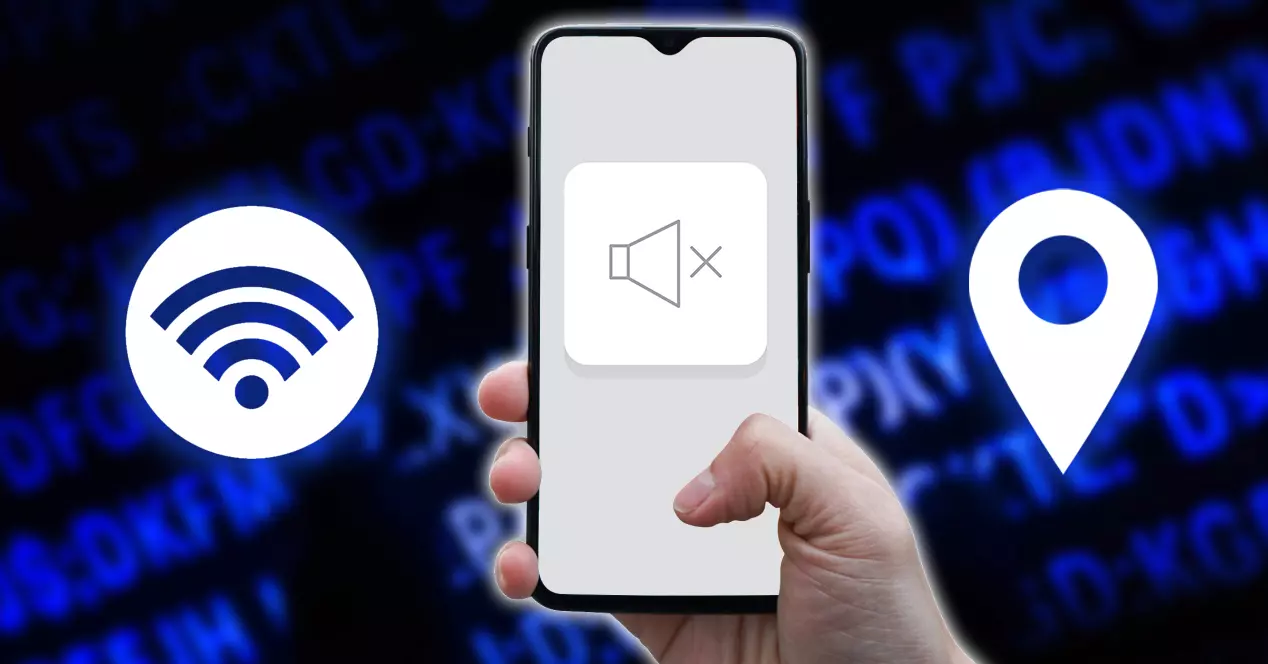
何日も何時間もあなたのAndroidを沈黙させる
最も単純なモードで、追加のツールを必要としないのは、サイレントオプションです。 このオプションを使用すると、 曜日と時間帯から選択 私たちの携帯電話が静かになるとき、または逆に、それが音を立てているときを確立するために。 機能は多種多様なので、その方法を段階的に説明します。
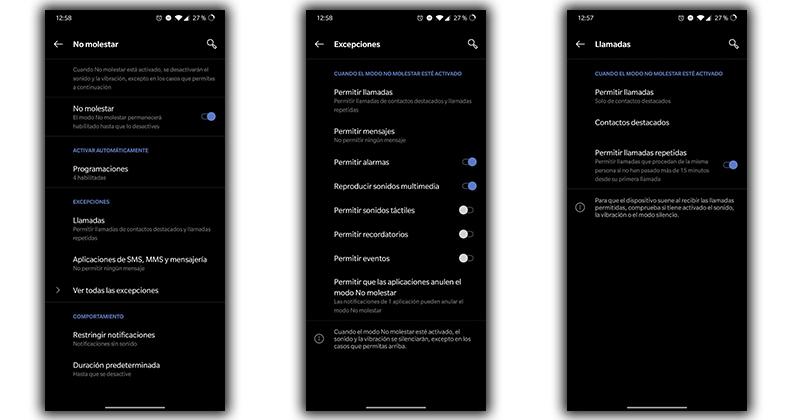
- まず、Androidモバイルの[設定]に移動します。
- [サウンド]オプションを探してから、[邪魔しないでください]を探します。
- 通話またはメッセージングアプリケーションのオプションを選択します。
- また、 例外を選択 アラームまたはマルチメディアサウンド用。
- 最後に、これらの無音の通知を受信する方法を選択でき、通知にも表示しないように選択できます。
サイレントモードを機能させる方法を選択したら、 毎日いつ動作するかを選択してください つまり、Androidのサウンドを自動的に削除する曜日と時間です。 スケジュールの方法で音を気にせずに暮らせるプログラミングになります。
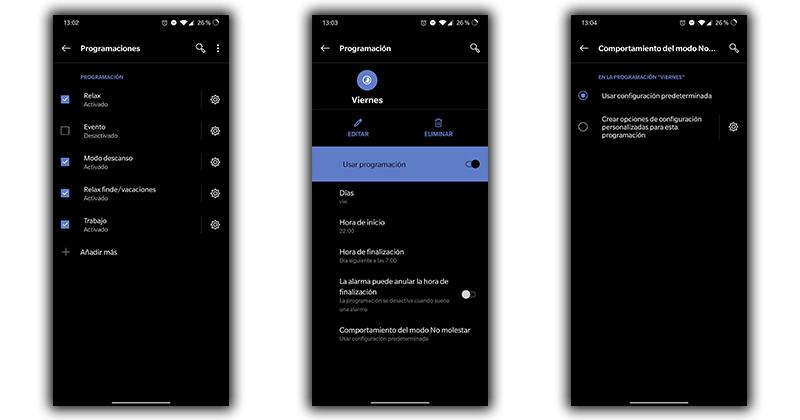
- サイレントモードでは、「プログラミング」に入る必要があります。
- ここにいくつかあります プリセットモード または自分で作成することもできます。
- まず、スケジュールの名前を選択して編集を開始します。
- 機能させる曜日を選択します。
- 次に、開始時刻と終了時刻を選択します。
- アラームがサイレントモードを上書きするかどうかを選択できます。
- さらに、他の「邪魔しない」オプションとは異なる、このプログラミングの特定の動作を設定できるようになります。
iPhoneでも同じことをする
中で Apple 電話には、[濃度]セクションにあるサイレントモードのプログラミング機能もあります(これは、スマートフォンにインストールしているオペレーティングシステムのバージョンによって異なります)。
したがって、最初に行う必要があるのは、[設定]>[集中モード]>[邪魔しない]>[自動アクティブ化]で、[スケジュールまたは自動化の追加]>[時間]をクリックすることです。 その瞬間、私たちがいつできるかを選択できる別のメニューに移動します モバイルを自動的に消音します いつ音が鳴りますか。 さらに、この同じアクションを繰り返す曜日を選択することもできます。

場所またはWi-Fiに基づいてサウンドをミュートする
私たちは一連のより高度なオプションに道を譲りますが、使い方は簡単です。IFTTTは、次のことを可能にするプログラミングサービスです。 モバイルでのアクションを自動化する 、およびその他のサービス。 最初に必要なのは、アプリストアからアプリをダウンロードすることです。 次に、AndroidスマートフォンにリンクされたGoogleアカウントでログインします。 iPhone & 必要なすべての権限を付与する そうでなければ、それは機能しません。
Androidスマートフォンからの手順を説明しますが、両方のスマートフォンで同じ自動化が作成されているため、手順はiPhoneでも同様です。 さらに、Appleの電話の中には、私たちの生活をはるかに楽にする追加の機能があります。
Android携帯の場合
私たちのモバイルのGPSは新しい機能を備えており、スマートフォンのどこでサウンドが自動的にミュートされるかを決定するためにIFTTTを介して使用するキーになることができます。 あなたが従わなければならないステップを説明します:
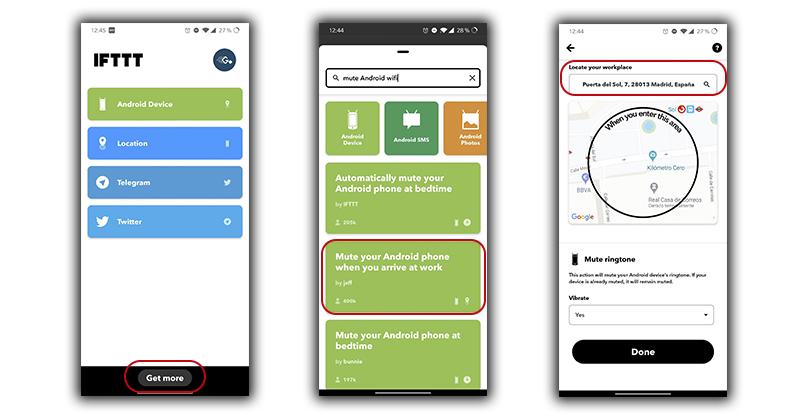
- アカウントでログインし、すべての権限をアクティブにした後、[探索]にタッチします。
- 検索エンジンでは、「Androidのミュート作業」と記述しますが、実際には作業でのみ使用することはありません。
- 指をドラッグしてこのIFTTTアクションを接続し、新しい権限をアクティブにします。
- [場所に移動]をクリックして、 地図検索エンジンでモバイルが沈黙する場所を選択します .
- バイブレーションをアクティブにするか非アクティブにするかを選択し、[完了]をクリックします。
接続しているWi-Fiに応じて、携帯電話を無音または無音にすることを希望する場合は、別の携帯電話を使用します IFTTTプログラミングモジュール それのために設計されました。 手順は次のとおりです。
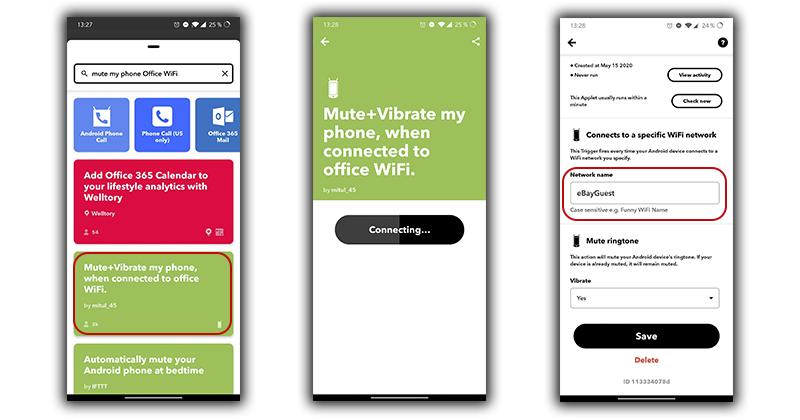
- 「探索」をクリックし、検索エンジンで「電話局のWiFiをミュート」を検索します。
- オプションを選択し、ボタンをスライドして接続します。
- それが終わったら、私たちは上の隅に触れる必要があります 調整ホイール .
- ネットワーク名と書かれているところに、 Wi-Fiの正確な名前 携帯電話を静音にしたい場所。
- 最後に、「完了」をクリックします。
iPhoneで
IFTTアプリケーションはこれらの端末でも使用できます。 ただし、Wi-Fiに接続するときにモバイルをミュートするオプションは利用できません。 ただし、場所によって、それが見つかった場合は、「探索」セクションで「」を確認するだけで済みます。 iPhoneをミュート 'コマンド。
しかし、私たちが言っていたように、 iOS 非常に興味深いネイティブ関数が見つかります。 まず、Apple iPhoneの前のセクションで示した手順に従う必要があります。つまり、[設定]>[濃度モード]>[邪魔しない]に移動し、[自動的にアクティブ化]オプションを選択して、をクリックします。 スケジュールまたは自動化を追加する 。 このようにして、私たちはする機会があります 場所によってiPhoneの音を削除します .
そのセクション内で、[場所]をクリックして目的のアドレスを検索する必要があります(iPhoneの場所をアクティブ化するには、 個人情報保護 セクション)。 下に表示されるバーを使用して、範囲を拡大できます。 設定したら、[OK]ボタンをクリックします。
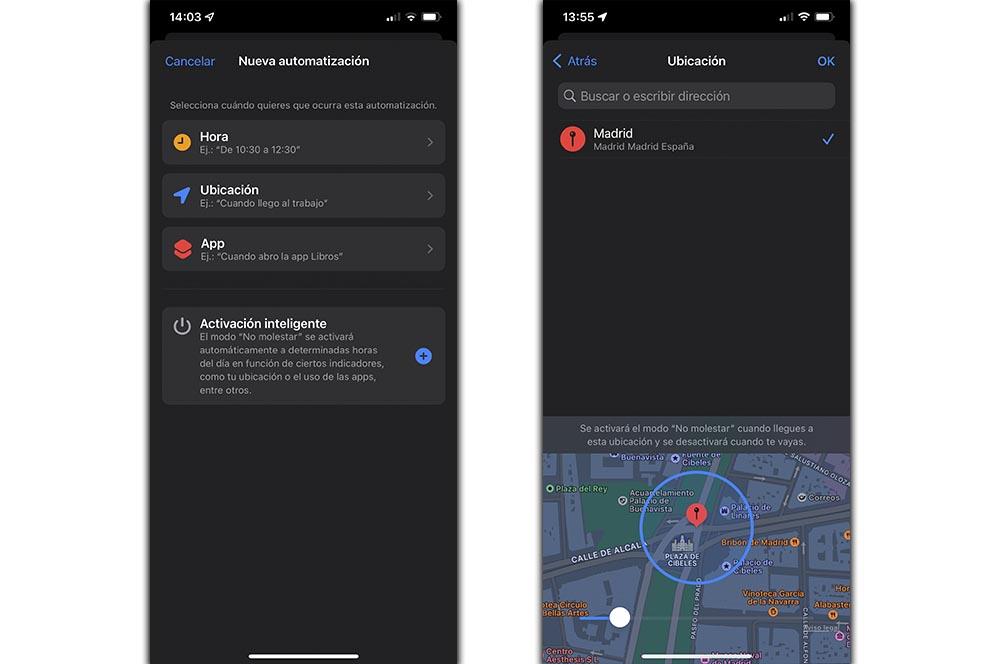
しかし、あなたが望むものが Wi-Fi接続時にiPhoneからオーディオが削除されるようにする 、[ショートカット]>[自動化]>[パーソナル自動化の作成]に移動し、Wi-Fiオプションを探します>ターミナルAppleに保存したネットワークを選択します>[アクションの追加]をクリックします>[集中モードの定義]を入力します>[OK]>[非アクティブ化]と表示されます、アクティブに変わるように押す必要があります。 次に、[非アクティブ化]をクリックして、いつまでを選択する必要があります。指定された時間、[終了]、[イベントの終了]、または[毎回確認]をクリックします。